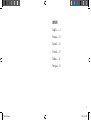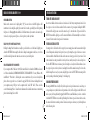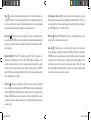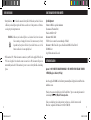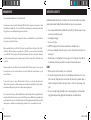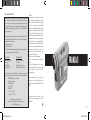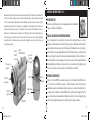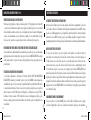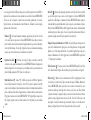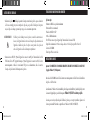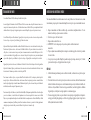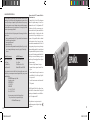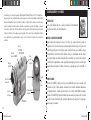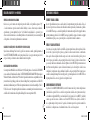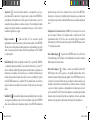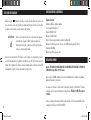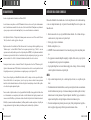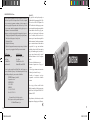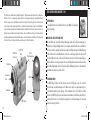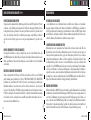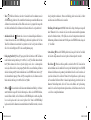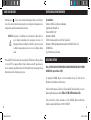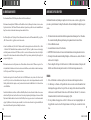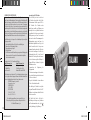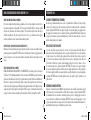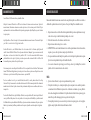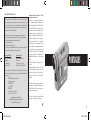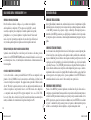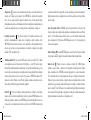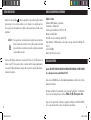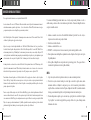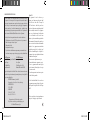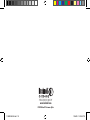La pagina si sta caricando...
La pagina si sta caricando...
La pagina si sta caricando...
La pagina si sta caricando...
La pagina si sta caricando...
La pagina si sta caricando...
La pagina si sta caricando...
La pagina si sta caricando...
La pagina si sta caricando...
La pagina si sta caricando...
La pagina si sta caricando...
La pagina si sta caricando...
La pagina si sta caricando...
La pagina si sta caricando...
La pagina si sta caricando...
La pagina si sta caricando...
La pagina si sta caricando...
La pagina si sta caricando...
La pagina si sta caricando...
La pagina si sta caricando...
La pagina si sta caricando...
La pagina si sta caricando...
La pagina si sta caricando...
La pagina si sta caricando...
La pagina si sta caricando...
La pagina si sta caricando...

GUIDA DI CONSULTAZIONE RAPIDA: BUSHNELL IMAGEVIEW 11-8000
INSTALLAZIONE DELLE PILE
Inserite due pile ministilo AAA come indicato nel vano portapile, sotto l’oculare
di ImageView.
REGOLAZIONE DEL MONOCULARE PER UNA VISIONE SODDISFACENTE
Mirate il monoculare ad uno sfondo leggermente colorato, e ruotate la regolazione diottrica
dell’oculare in una direzione fino a quando le 4 linee sottili del reticolo al centro sono nitide per la
vostra visione. Mirate quindi ad un oggetto lontano, e ruotate la ghiera della messa a fuoco principale
(intorno alla lente dell’obiettivo frontale) fino a quando l’immagine
è nitida e a fuoco. Sia l’oggetto
distante che le linee del reticolo sono adesso nitidamente a fuoco. Non dovrebbe essere necessario
regolare ulteriormente le diottrie dell’oculare; usate semplicemente la messa a fuoco principale
affinch
é i prossimi oggetti guardati siano nitidi per la visione e lo scatto di fotografie. Se portate gli
occhiali, rovesciate i bordi di gomma dell’oculare.
ACCENSIONE DELLA FOTOCAMERA
Premete il pulsante MENU, quindi rilasciatelo quando vedete apparire lateralmente il display LCD.
Vedrete un indicatore delle pile e 3 cifre, che rappresentano il numero delle foto scattate (attualmente
conservate nella memoria interna). Quando scattate altre foto, il contatore si aggiorna. Per spegnere
la fotocamera, premete, tenendolo premuto, il pulsante MENU. Come misura precauzionale, si
consiglia di scaricare tutte le foto scattate prima di cambiare le pile o di mettere via la fotocamera
inutilizzata per un lungo periodo (pi
ù di alcune settimane).
51
Grazie per aver scelto il monoculare digitale Bushnell
®
ImageView
®
. L’ImageView modello 11-8000 è uno
strumento ottico esclusivo, che abbina un monoculare compatto di alta qualità ingrandimento 8, con una
fotocamera digitale. Il monoculare ImageView entra nel taschino della camicia, è di facile, veloce utilizzo con
una mano sola, perfetto per escursionisti, cacciatori e amanti della natura, che preferiscono viaggiare leggeri e
non sempre hanno libere entrambe le mani. Mentre osservate un oggetto ravvicinato attraverso il monoculare,
premete il pulsante dell’otturatore se vedete un’immagine che desiderate salvare e portare a casa. Tornati a
casa, collegate il monoculare al computer per vedere, salvare, stampare e inviare via email le foto delle vostre
entusiasmanti avventure escursionistiche.
Regolatore
diottrica
dell’oculare
Porta USB
Vano
portapile
Cinghia
a strappo
Messa a fuoco
principale
MENU/
Pulsante
dell’alimentazione
Pulsante
SHUTTER
Lente del
monoculare
Lente della
fotocamera
Display LCD
50
11-8000 6LIM.indd 52-53 1/26/05 1:23:37 PM

ISTRUZIONI PER L’USO
ACCENSIONE E SPEGNIMENTO DELLA FOTOCAMERA
Inserite due pile alcaline ministilo AAA secondo le polarità indicate all’interno del vano portapile,
situato sotto l’oculare sul retro del monoculare. Accendete la fotocamera premendo e mantenendo
premuto il pulsante MENU finché non appare il display e la fotocamera emette un segnale acustico.
Per spegnere la fotocamera, premete e mantenete premuto il pulsante MENU finché il display non
si spegne. La fotocamera si spegne automaticamente per ridurre il consumo delle pile se non viene
premuto alcun pulsante per due minuti.
MESSA A FUOCO E SCATTO DI UNA FOTO
Se portate gli occhiali, potreste preferire di rovesciare i bordi di gomma dell’oculare. Mirate il
monoculare ad uno sfondo leggermente colorato, e regolate la diottria per il vostro occhio ruotando
l’oculare in senso orario o antiorario fino a quando le 4 linee sottili del reticolo al centro sono nitide
per la vostra visione. Ruotate quindi la ghiera della messa a fuoco principale (intorno alla lente
dell’obiettivo frontale) fino a quando anche l’immagine dell’oggetto osservato è nitida e a fuoco.
Per scattare una nuova foto, premete il pulsante SHUTTER. Per scattare foto di oggetti a distanze
diverse, non cambiate la regolazione diottrica, ma usate semplicemente la messa a fuoco principale.
Per ottenere i migliori risultati, tenete quanto più fermo possibile l’ImageView, e premete leggermente
il pulsante SHUTTER usando l’estremità piatta del vostro dito, anziché “colpire” il pulsante con la
punta del dito.
SELEZIONE DELLA MODALITÀ OPERATIVA
Premendo brevemente il pulsante MODE si passa attraverso varie modalità e impostazioni speciali
della fotocamera; per ciascuna modalità, scorribile dando un leggero colpetto sul pulsante MENU,
si visualizzano un’icona o un simbolo (indicati in parentesi qui sotto), che lampeggerà a meno che
non sia selezionata o confermata con il pulsante SHUTTER (l’icona cesserà di lampeggiare). Se non
si preme nessun pulsante entro cinque secondi, la fotocamera ritorna al normale funzionamento. Le
modalità/impostazioni vengono visualizzate nel seguente ordine.
53
GUIDA DI CONSULTAZIONE RAPIDA: BUSHNELL IMAGEVIEW 11-8000
VERIFICA DELLE IMPOSTAZIONI DELLA FOTOCAMERA
Per ottenere i migliori risultati possibili, specialmente se le foto verranno stampate, accertatevi che la
fotocamera sia impostata su alta qualit
à (“LQ” non appare sul display LCD-per selezionare qualità
alta/bassa, fate riferimento alle istruzioni complete). Per istruzioni complete relative alla ripresa
di filmati (modalit
à avi), allo scatto rapido di una serie di foto, o per cancellare una foto appena
scattata, consultate la sezione “Selezione della modalit
à operativa”.
SCATTO DI UNA FOTO (CONSIGLI PER LA MIGLIORE QUALITÀ DELLE FOTO)
Mantenendo il monoculare ImageView quanto più fermo possibile, con una o con entrambe le mani,
premete leggermente il pulsante SHUTTER, usando l’estremit
à piatta di un dito. Appoggiarsi ad un
albero, ad una parete, eccetera, pu
ò aiutare a limitare i movimenti della fotocamera mentre scattate
la foto.
UTILIZZO DELL’IMAGEVIEW CON IL COMPUTER
PRIMA DI COLLEGARE L’IMAGEVIEW A UN COMPUTER, se il sistema operativo del computer
è Windows 95/98SE, installate innanzitutto il driver contenuto nel CD-ROM, seguendo le istruzioni
della sezione “Installazione del software”. Per ogni altro sistema operativo Windows, installate Roxio
®
PhotoSuite 5, seguendo le istruzioni sullo schermo (a meno che non preferite usare un diverso un
software fotografico). Collegate quindi l’ImageView al computer mediante il cavo USB in dotazione,
usando una porta USB del computer (evitate gli hub USB). La sezione “Scaricamento delle foto in un
computer” contiene istruzioni dettagliate per il trasferimento delle foto da ImageView a un PC.
52
11-8000 6LIM.indd 54-55 1/26/05 1:23:38 PM

55
filmato avi fino a quando non viene rilasciato il pulsante (oppure fino a quando la memoria
non
è piena). Quando viene rilasciato il pulsante SHUTTER, la fotocamera torna alla normale
modalit
à fotografica (sempre che la memoria non sia esaurita). Se si desidera fare altre riprese di
filmati, ripetere la procedura descritta per impostare di nuovo la modalit
à AVI.
• Impostazione della frequenza di alimentazione (60/50 Hz
): L’impostazione della corretta
frequenza della rete di alimentazione evita sfarfallii delle fotografie scattate in presenza di luci
al neon. L’impostazione predefinita
è “60” Hz (alternante), corrispondente alla frequenza di
rete negli Stati Uniti. Se adoperate la fotocamera in un paese in cui la frequenza di rete
è 50 Hz,
premete SHUTTER mentre lampeggia l’icona “50” per selezionare questa frequenza.
• Cancella l’ultima (
): Premendo SHUTTER quando lampeggia l’icona di “Cancella l’ultima”,
verr
à cancellata (rimossa dalla memoria della fotocamera) l’ultima foto scattata.
• Cancella tutte (
): Quando viene selezionata questa modalità, la parola “ALL” appare accanto
all’icona del cestino, e sul display lampegger
à il numero totale delle foto scattate. Premete e
mantenete premuto il pulsante SHUTTER per cancellare l’intero contenuto della memoria.
Sentirete un segnale acustico che diventer
à più intenso mentre le foto vengono cancellate.
Terminata la cancellazione, il numero delle foto visualizzato torna a zero. Se non viene premuto
alcun pulsante per 5 secondi, la fotocamera torna in modalit
à stand-by. Questa modalità offre un
modo veloce di cancellare la memoria dopo aver scaricato le foto in un computer, in modo che
la fotocamera sia pronta a memorizzare il massimo numero possibile di nuove foto.
54
Full
Lo
w
Dead
ON
Full
Lo
w
Dead
022
022
3M
H
M
L
3M
H
M
L
*
**
***
*
**
***
• Autoscatto ( ) : seleziona il timer automatico; la foto sarà scattata 10 secondi dopo che si è
premuto il pulsante SHUTTER. Questa modalità è utile per evitare foto sfocate causate dall’urto
della fotocamera quando questa viene posata su una superficie piatta, specialmente in condizioni
di luce bassa. Una volta impostata, la fotocamera rimane in modalit
à autoscatto fino a quando non
si torna all’impostazione della modalit
à autoscatto e la si disattiva.
• Scatto ripetuto ( ) : Premendo e mantenendo premuto il pulsante SHUTTER, si prende una
serie rapida di 3 foto consecutive, ad un intervallo di circa 1 secondo da una foto all’altra. Come
per la modalit
à autoscatto, la fotocamera rimane in questa modalità fino a quando non la si
cambia, oppure fino a quando la memoria della fotocamera
è piena. Questa situazione viene
indicata dal display che visualizza “FUL” e viene emesso un segnale acustico.
• Qualit
à alta/bassa (LQ) : Quando viene visualizzato “LQ”, premendo “OK” la fotocamera viene
impostata sulla modalit
à bassa risoluzione (320x240 pixel)-l’icona “LQ” cesserà di lampeggiare.
La modalit
à LQ permette di conservare un numero maggiore di foto nella memoria prima che le
scaricate, ma presenta lo svantaggio di una qualit
à inferiore delle foto. Per riportare la fotocamera
all’alta risoluzione, tornate alla modalit
à LQ e premete di nuovo SHUTTER(“LQ” non sarà più
visualizzato). Quando l’icona LQ scompare, la fotocamera
è in modalità alta risoluzione (640x480
pixel), per la migliore qualit
à delle foto.
• Modalit
à AVI: ( ) : Questa modalità imposta la fotocamera per la ripresa di brevi filmati
(file .avi) anzich
é fotografie. Una volta attivata questa modalità (premete il pulsante SHUTTER
mentre l’icona del filmato lampeggia), tenendo premuto il pulsante SHUTTER verr
à ripreso un
11-8000 6LIM.indd 56-57 1/26/05 1:23:38 PM

UTILIZZO DELL’IMAGEVIEW CON IL COMPUTER
Requisiti dEL sistema
Pentium 166 o almeno processore equivalente
(si raccomanda un Pentium II 266)
Windows 98/ME/Windows 2000/XP
Almeno 32MB di RAM
Porta USB (non collegate la fotocamera utilizzando un hub USB)
Almeno 200 MB di spazio sul disco rigido, con ulteriori 65MB per IE e Direct X
Driver CD-ROM
Monitor Super VGA e scheda video
INSTALLAZIONE DEL SOFTWARE
Importante: NON COLLEGATE IL MONOCULARE IMAGEVIEW AL COMPUTER SENZA AVERE PRIMA INSTALLATO IL SOFTWARE
DEL DRIVER (solo per Windows 98/98SE)
Inserite il disco CD-ROM fornito in dotazione. Si avvierà automaticamente e visualizzerà la
schermata di installazione di PhotoSuite.
Prima di collegare la fotocamera per lo scarico, gli utenti di Windows 98 devono installare il driver
(fate clic su “Installa Driver”).
Windows 2000, ME e XP non richiedono un driver.
A meno che non abbiate gi
à un software per il foto editing che intendete usare, fate clic sul pulsante
per installare PhotoSuite (compatibile con Windows 98/98SE/2000/ME/XP).
5756
ALTRE ICONE SUL DISPLAY
• Indicatore pile ( ): Mostra la carica rimanente nelle pile. Quando l’icona è piena solo per un
terzo, sostituite le pile al pi
ù presto possibile. Non dimenticate di portare con voi un set di pile di
riserva durante un lungo viaggio, o quando vi recate ad avvenimenti da non perdere.
ATTENZIONE: Prima di rimuovere o sostituire le pile, accertatevi di avere scaricato tutte le foto
dalla fotocamera (leggete le istruzioni pi
ù avanti). La memoria della fotocamera
dipende dalle pile e le foto andranno perse se estraete le pile o lasciate che si
scarichino completamente.
• Collegamento al PC (PC): quando la fotocamera
è collegata al PC tramite il cavo USB fornito in
dotazione, viene visualizzata l’icona “PC”. Nota: quando
è collegata ad un PC, la fotocamera si
accende automaticamente e, per risparmiare le pile, come alimentazione per lo scarico delle foto,
usa la connessione USB.
11-8000 6LIM.indd 58-59 1/26/05 1:23:39 PM

59
COME AVERE CURA DELLE LENTI
Il monoculare Bushnell vi assicura anni e anni di servizio senza problemi purché se ne abbia la stessa cura che si
dedicherebbe a qualsiasi strumento ottico di precisione. Non esporre l’ImageView a un’umidità eccessiva.
1. Riponete il monoculare con l’oculare abbassabile in gomma flessibile in posizione completamente estesa, per
evitare che sia sottoposto a inutili sollecitazioni prolungate e che si usuri.
2. Evitate urti al monoculare e fate attenzione a non farlo cadere.
3. Riponete il monoculare in un luogo fresco e asciutto.
4. ATTENZIONE: Non osservate mai direttamente il sole o un’altra sorgente luminosa attraverso il monoculare,
in quanto si possono subire gravi lesioni, compresa la perdita della vista.
5. Non esponete mai il monoculare ImageView a quantità eccessive di un liquido di qualsiasi natura, in quanto
il prodotto non è impermeabile all’acqua o all’umidità della nebbia.
6. Se non userete il monoculare per un lungo periodo di tempo, estraete le pile da ImageView (accertatevi
prima che tutte le foto memorizzate siano state scaricate).
PULIZIA
1. Spolverate le lenti soffiandovi (o adoperate un pennellino morbido per lenti).
2. Per ripulire le lenti dallo sporco o da impronte digitali, adoperate un panno di cotone morbido, passandolo
con movimenti circolari. Utilizzando un panno ruvido o strofinando eccessivamente si possono graffiare le
lenti e anche danneggiarle irreversibilmente. Per la pulizia ordinaria delle lenti è ideale un panno apposito
in microfibre, reperibile nella maggior parte dei negozi di articoli fotografici.
3. Per una pulizia più accurata si possono usare salviette per lenti e un detergente apposito o alcol isopropilico.
Applicate sempre il liquido alla salvietta, mai direttamente alle lenti.
58
Se usate Windows 98/98SE, accertatevi di aver gi
à installato il driver.
Collegate la fotocamera al PC usando il cavo USB fornito in dotazione. La fotocamera sar
à riconosciuta come “dispositivo di
memoria di massa”, che funzioner
à esattamente come un disco rigido esterno (se il vostro sistema operativo è Windows XP, potete
semplicemente fare la vostra selezione dalla finestra delle opzioni che apparir
à quando collegate l’ImageView, e ignorate le istruzioni
di seguito riportate).
Aprite Esplora Risorse o “Risorse del computer”; la fotocamera sar
à visualizzata come icona di un nuovo “Disco rimovibile”. Aprite
questo “Disco”, e trovate le vostre foto (file .jpg) dentro le cartelle.
Fate clic sul file di una foto, o usate “Modifica>Seleziona tutte” se volete scaricare tutte le foto. Selezionate quindi “Sposta nella
cartella...” nel menu “Modifica” di Windows. Potete scegliere una cartella esistente(“Immagini”) oppure creare una nuova cartella,
nella posizione e con il nome da voi desiderati. Fate quindi clic su “OK” e le vostre foto saranno trasferite dalla fotocamera a
quella cartella sul vostro disco rigido. Se lo preferite, potete anche copiare e incollare o trascinare i file delle foto dal “Disco” della
fotocamera alla posizione preferita sul disco rigido del computer.
La fotocamera pu
ò adesso venire scollegata-Gli utenti Windows 2000 devono prima di tutto fare clic sull’icona “Unità di memoria
di massa USB” sulla barra delle applicazioni (per trovarla, spostate il cursore del mouse sopra le icone nell’angolo in basso a destra
dello schermo) e seguite le istruzioni del PC per fermare e rimuovere questa unit
à USB.
Per vedere e modificare le vostre foto, potete usare PhotoSuite (incluso nel CD), o un altro qualsiasi software di foto editing.
Selezionate “File>Apri” nei menu in alto e andate alla cartella contenente i file della fotocamera gi
à trasferiti. Fate riferimento al
manuale istruzioni del software fotografico o al menu Guida per informazioni dettagliate su come modificare, salvare di nuovo e
stampare le foto.
Per vedere i file dei filmati (file .avi), aprite Media Player di Windows (se non
è già installato nel PC, scaricatelo gratis da Microsoft.
com) e aprite il file avi dalla posizione dove lo avete gi
à salvato. Con le versioni più recenti di Media Player, è possibile trascinare il
file del filmato dalla sua posizione alla finestra di Media Player, e la proiezione avr
à inizio automaticamente. Per aprire e riprodurre
filmati avi, si può anche usare QuickTime, pre-installato su molti computer (o disponibile come download gratuito da Apple.com).
SCARICAMENTO DELLE FOTO
11-8000 6LIM.indd 60-61 1/26/05 1:23:39 PM

PORTUGUES
61
60
GARANZIA LIMITATA PER DUE ANNI
Si garantisce che questo prodotto Bushnell® sarà esente da difetti di materiale e fab-
bricazione per due anni a decorrere dalla data di acquisto.
In caso di difetto durante il
periodo di garanzia, a nostra discrezione ripareremo o sostituiremo il prodotto purch
é
sia restituito franco destinatario. Sono esclusi dalla garanzia eventuali danni causati da
abuso, maneggiamento improprio, installazione o manutenzione eseguiti da persone non
autorizzate dal servizio di assistenza Bushnell.
A un prodotto restituito e coperto da questa garanzia occorre allegare quanto segue.
1) Assegno/ordine di pagamento per l’importo di 10 $US per coprire i costi di spedizione.
2) Nome e indirizzo da utilizzare per la restituzione del prodotto.
3) Una spiegazione del difetto.
4) Scontrino riportante la data di acquisto.
5) Il prodotto deve essere imballato in una scatola robusta, per prevenire danni durante il tra
-
sporto, e va spedito franco destinatario a uno dei seguenti indirizzi.
Recapito negli Stati Uniti Recapito in Canada
Bushnell Performance Optics Bushnell Performance Optics
Attn.: Repairs Attn.: Repairs
8500 Marshall Drive 25A East Pearce Street, Unit 1
Lenexa, Kansas 66214 Richmond Hill, Ontario L4B 2M9
Per prodotti acquistati fuori degli Stati Uniti o del Canada, rivolgersi al rivenditore per
le clausole pertinenti della garanzia.
n Europa si può anche contattare la Bushnell a al
seguente recapito.
BUSHNELL Performance Optics Gmbh
European Service Centre
MORSESTRASSE 4
D- 50769 KÖLN
GERMANIA
N. telefonico: +49 (0) 221 709 939 3
N. di fax: +49 (0) 221 709 939 8
Questa garanzia d
à specifici diritti legali.
Eventuali altri diritti variano da una nazione all’altra.
©2005 Bushnell Performance Optics
Dichiarazione relativa alla normativa FCC (Federal
Communications Commission)
In base alle prove eseguite su questo apparecchio, se
ne è determinata la conformità ai limiti relativi ai
dispositivi digitali di Classe B, secondo la Parte 15 delle
norme FCC.
Tali limiti sono stati concepiti per fornire
una protezione adeguata da interferenze pericolose
in ambiente domestico. Questo apparecchio genera,
utilizza e pu
ò irradiare energia a radiofrequenza e, se
non installato e utilizzato secondo le istruzioni, può
causare interferenze dannose per le comunicazioni
radio.
Tuttavia, non esiste alcuna garanzia che, in uno
specifico impianto, non si verificheranno interferenze.
Se questo apparecchio causasse interferenze dannose per
la ricezione dei segnali radio o televisivi, determinabili
spegnendolo e riaccendendolo, si consiglia di tentare di
rimediare all’interferenza con uno o più dei seguenti
metodi.
· Cambiare l’orientamento dell’antenna ricevente o
spostarla.
· Aumentare la distanza tra l’apparecchio e il ricevitore.
· Collegare l’apparecchio a una presa inserita in un
circuito diverso da quello a cui è collegato il ricevitore.
· Rivolgersi al rivenditore o a un tecnico radio/TV
qualificato.
Per soddisfare la conformit
à di questo apparecchio ai
limiti relativi ai dispositivi digitali di Classe B, secondo
la Parte 15 delle norme FCC occorre adoperare con esso
un cavo di interfaccia schermato.
I dati tecnici e progettuali sono soggetti a modifiche
senza preavviso o obbligo da parte del produttore.
11-8000 6LIM.indd 62-63 1/26/05 1:23:40 PM
La pagina si sta caricando...
La pagina si sta caricando...
La pagina si sta caricando...
La pagina si sta caricando...
La pagina si sta caricando...
La pagina si sta caricando...
La pagina si sta caricando...
-
 1
1
-
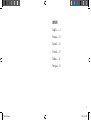 2
2
-
 3
3
-
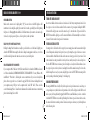 4
4
-
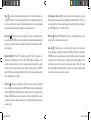 5
5
-
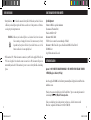 6
6
-
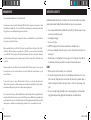 7
7
-
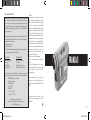 8
8
-
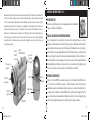 9
9
-
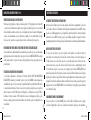 10
10
-
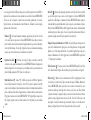 11
11
-
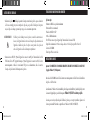 12
12
-
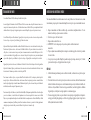 13
13
-
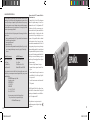 14
14
-
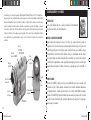 15
15
-
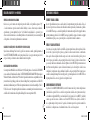 16
16
-
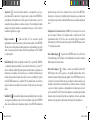 17
17
-
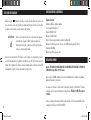 18
18
-
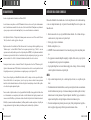 19
19
-
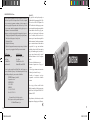 20
20
-
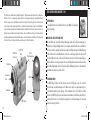 21
21
-
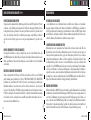 22
22
-
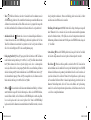 23
23
-
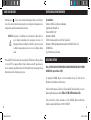 24
24
-
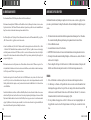 25
25
-
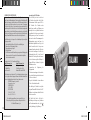 26
26
-
 27
27
-
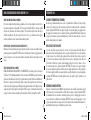 28
28
-
 29
29
-
 30
30
-
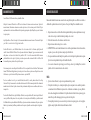 31
31
-
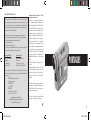 32
32
-
 33
33
-
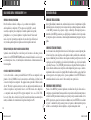 34
34
-
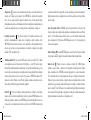 35
35
-
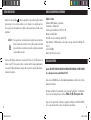 36
36
-
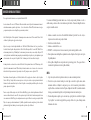 37
37
-
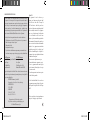 38
38
-
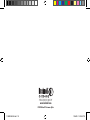 39
39
Bushnell 11-8000 Manuale utente
- Tipo
- Manuale utente
- Questo manuale è adatto anche per
in altre lingue
- English: Bushnell 11-8000 User manual
- français: Bushnell 11-8000 Manuel utilisateur
- español: Bushnell 11-8000 Manual de usuario
- Deutsch: Bushnell 11-8000 Benutzerhandbuch
- português: Bushnell 11-8000 Manual do usuário